Sistem suara melalui IP (VoIP) Google Google Suara adalah layanan telepon dan SMS gratis, dapat diakses melalui ponsel atau komputer Anda. Ini diluncurkan pada tahun 2009 dan sejak itu berfungsi sebagai cara mudah untuk menambahkan nomor telepon kedua ke perangkat seluler Anda. Selain berfungsi sebagai nomor kantor atau pribadi kedua, Google Voice juga berfungsi untuk melindungi Anda informasi pribadi dari penjahat, peretas, dan pembuat onar online untuk melindungi privasi Anda. Sama seperti Anda tidak akan memberikan nomor telepon rumah Anda kepada sembarang orang, Anda juga tidak perlu memberikan nomor ponsel Anda ke setiap aplikasi, milis, jejaring sosial, atau orang baru yang Anda temui. Hanya gunakan Google Suara. Berikut cara mengaturnya.
Isi
- Apa itu Google Suara?
- Siapkan Google Voice di iPhone
- Siapkan Google Voice di Android
- Cara mengatur Google Voice di komputer
- Cara menautkan lebih dari satu nomor ke akun Google Voice di komputer Anda
Video yang Direkomendasikan
Mudah
20 menit
akun Google
aplikasi Google Suara
iPhone atau Android
PC atau Mac
Tolong dicatat: Saat Anda melakukan panggilan Google Voice dari perangkat seluler, Anda mungkin melihat nomor telepon yang bukan nomor Google Voice Anda atau nomor penerima panggilan. Nomor-nomor ini digunakan untuk mengirim semua panggilan Suara. Orang yang Anda telepon akan tetap melihat nomor Google Voice Anda. Panggilan berbasis nomor akses tersebut menggunakan menit standar dari paket ponsel Anda dan mungkin dikenakan biaya jika Anda bepergian ke luar negeri. Perlu juga diingat bahwa Google Voice hanya berfungsi di AS.
Apa itu Google Suara?
Google Voice menggunakan akun Google Anda untuk memberi Anda nomor telepon publik yang berbeda untuk menelepon, mengirim pesan teks, dan pesan suara untuk Anda telepon pintar atau komputer. Anda memilih nomor Anda sebagai nomor telepon kedua yang tertaut ke nomor pribadi Anda yang sebenarnya. Anda dapat mengatur aplikasi untuk meneruskan panggilan, pesan teks, dan pesan suara dengan cadangan lengkap. Aplikasi ini bahkan menawarkan transkripsi pesan suara tingkat lanjut yang dapat Anda baca di aplikasi atau dikirimkan ke email Anda dan memungkinkan Anda menelepon tujuan internasional dengan tarif bersaing tanpa biaya tambahan.
Jika Anda menggunakan beberapa perangkat secara bersamaan seperti yang dilakukan kebanyakan dari kita saat ini, Google Voice akan terhubung ke semua perangkat tersebut sehingga Anda dapat memeriksa kotak masuk Anda dari mana pun Anda berada. Google Voice juga menyaring spam dan dapat memblokir nomor apa pun yang Anda pilih.
Google Voice hanya tersedia untuk akun Google yang berbasis di AS dan akun G Suite. Pesan teks melalui Google Voice hanya tersedia di AS dan Kanada. Selain itu, jika Anda perlu menambahkan nomor telepon lain ke akun yang sudah ada, Anda akan menemukan serangkaian langkah berbeda. Memasukkan informasi secara tidak berurutan atau membuat perubahan pada nomor telepon dan preferensi lainnya juga dapat sedikit mengubah prosesnya.
Siapkan Google Voice di iPhone
Langkah 1: Jika Anda tidak memiliki aplikasi Google Voice, unduh dari Toko aplikasi.
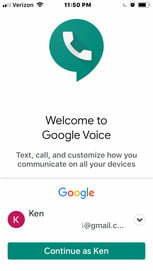
Langkah 2: Luncurkan aplikasi, dan ketika Google mengenali akun Anda, ketuk Lanjutkan sebagai [Nama Anda].
Terkait
- Cara menginstal Google Play Store di tablet Amazon Fire Anda
- Berapa harga Apple Music, dan bagaimana cara mendapatkannya secara gratis?
- Cara mengubah Live Photo menjadi video di iPhone Anda
Langkah 3: Mengetuk Menerima dengan syarat dan ketentuan.

Langkah 4: Mengetuk Mencari untuk memilih nomor Google Voice berdasarkan kota atau kode area.

Langkah 5: Pilih nomor yang Anda inginkan dari daftar.

Langkah 6: Setuju untuk memverifikasi nomor telepon Anda yang ada dengan mengetuk Berikutnya.


Langkah 7: Masukkan nomor telepon Anda dan ketuk Kirim Kode.


Langkah 8: Masukkan kode teks yang Anda terima.

Langkah 9: Anda akan mendapatkan pesan bahwa akun Anda siap digunakan.
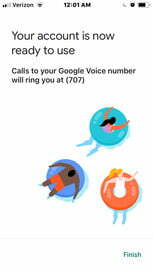
Langkah 10: Google kemudian memberi tahu Anda bahwa mereka telah menambahkan akun Anda.
Langkah 11: Google meminta izin untuk mengakses kontak Anda. Mengetuk OKE.
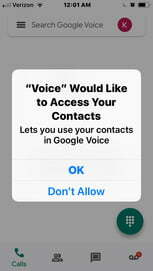
Langkah 12: Google meminta izin untuk mengirim notifikasi. Mengetuk Mengizinkan.
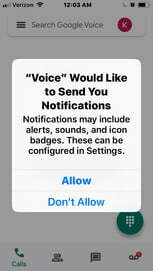
Langkah 13: Google mengirimkan peringatan bahwa semua panggilan yang dilakukan dari Google Voice akan muncul di aplikasi.
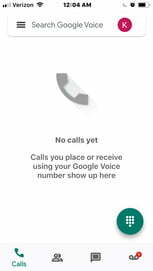
Siapkan Google Voice di Android
Langkah 1: Jika Anda tidak memiliki aplikasi Google Voice, unduh dan instal dari Google Play Toko.

Langkah 2: Aplikasi mungkin meminta atau tidak meminta Anda untuk memilih atau masuk ke akun Google Anda.
Langkah 3: Mengetuk Mencari untuk memilih nomor telepon Google Voice. Pilih nomor yang Anda ingin dilihat kontak Anda saat Anda menelepon mereka. Anda dapat mencari berdasarkan kota atau kode area.

Langkah 4: Mengetuk Pilih saat Anda memilih nomor Anda, lalu ketuk Berikutnya untuk mengonfirmasi nomor telepon yang Anda pilih.


Langkah 5: Google Voice mengonfirmasi nomor yang Anda pilih, dan jika semuanya tampak OK, ketuk Terima Nomor.

Langkah 6: Anda akan diminta menambahkan nomor; jika Anda belum menambahkan nomor ponsel Anda ke akun Google Anda, lakukan dan klik Kirim Kode.


Langkah 7: Peringatan meminta izin Google Voice untuk mengakses kontak Anda. Mengetuk Mengizinkan.
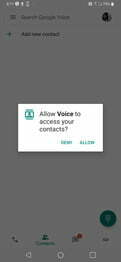
Langkah 8: Daftar kontak Anda muncul.

Langkah 9: Anda sekarang siap menggunakan nomor telepon Google Voice baru Anda.
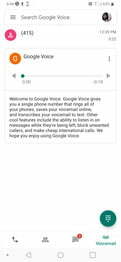
Cara mengatur Google Voice di komputer
Untuk menyiapkan Google Voice di komputer, ikuti langkah-langkah di bawah ini:
Langkah 1: Mengunjungi situs web Google Suara.
Langkah 2: Masuk ke akun Google Anda untuk mengakses.
Langkah 3: Terima Ketentuan Layanan dan Kebijakan Privasi yang ditampilkan di layar, lalu klik Melanjutkan.
Langkah 4: Cari nomor yang tersedia berdasarkan kota atau kode area. Jika Anda tidak dapat menemukan nomor yang sesuai, coba gunakan kota atau kode area terdekat.
Langkah 5: Pilih nomor.
Langkah 6: Verifikasi nomor telepon Anda yang ada dengan mengikuti kotak dialog di layar.
Langkah 7: Klik Menyelesaikan untuk menyelesaikan pengaturan.
Cara menautkan lebih dari satu nomor ke akun Google Voice di komputer Anda
Jika Anda ingin menautkan lebih dari satu nomor ke akun Google Voice di komputer Anda, ikuti petunjuk di bawah:
Langkah 1: Buka situs web Google Suara.
Langkah 2: Masuk ke akun Google Anda.
Langkah 3: Klik pada Pengaturan tombol.
Langkah 4: Pilih Nomor Tertaut dari menu.
Langkah 5: Klik Nomor Tertaut Baru untuk menambahkan nomor lain.
Langkah 6: Verifikasi nomor Anda saat ini dan klik Menyelesaikan.
Rekomendasi Editor
- Cara mengisi daya iPhone Anda dengan cepat
- Aplikasi kencan terbaik di tahun 2023: 23 aplikasi favorit kami
- Cara mencetak dari ponsel pintar atau tablet Android Anda
- Cara mendapatkan opsi pengembang di ponsel Android Anda
- Cara menemukan file yang diunduh di iPhone atau ponsel pintar Android Anda
Tingkatkan gaya hidup AndaTren Digital membantu pembaca mengawasi dunia teknologi yang bergerak cepat dengan semua berita terbaru, ulasan produk yang menyenangkan, editorial yang berwawasan luas, dan cuplikan unik.




